Чувствительность мыши - один из самых важных параметров в игре CS GO. От правильно настроенной чувствительности зависит точность и скорость ваших движений. Важно знать, что чувствительность мыши можно настроить не только в настройках игры, но и через консоль. В этой статье мы расскажем, как изменить сенс через консоль CS GO, чтобы достичь наилучших результатов.
Первым шагом для изменения сенса через консоль является открытие консоли в игре. Чтобы открыть консоль, нажмите клавишу "~". По умолчанию консоль в CS GO скрыта, поэтому перед открытием консоли необходимо войти в настройки игры и включить пункт "Разработчик (Developer)".
После открытия консоли введите команду "sensitivity X" (без кавычек), где X - желаемое значение чувствительности. Например, если вы хотите установить чувствительность в 2.5, введите команду "sensitivity 2.5". После ввода команды нажмите клавишу "Enter" для сохранения изменений. Теперь ваша чувствительность мыши будет изменена.
Кроме того, в консоли CS GO можно настроить и другие параметры чувствительности, такие как чувствительность для прицеливания, чувствительность для движения мыши и т.д. Для изменения этих параметров используйте соответствующие команды в консоли. Например, для изменения чувствительности для прицеливания введите команду "zoom_sensitivity_ratio X", где X - желаемое значение чувствительности.
Как изменить чувствительность в CS GO через консоль: справочник для игроков
Для того чтобы изменить чувствительность в CS GO через консоль, вам понадобится знать несколько команд. Один из самых базовых параметров чувствительности – это значение переменной sensitivity. Как правило, его значения варьируются от 0.1 до 10.0. Чтобы установить определенное значение чувствительности, введите в консоли следующую команду:
sensitivity [значение]
Например, если вы хотите установить чувствительность равной 2.5, введите:
sensitivity 2.5
После ввода этой команды чувствительность вашей мыши в CS GO изменится в соответствии с новым значением. Обратите внимание, что при изменении глобальных настроек сенса через консоль, они будут применяться при каждом запуске игры.
Также, вам может понадобиться настройка чувствительности мыши в зависимости от различных ситуаций в игре. Для этого рекомендуется использовать специальные команды, которые позволяют изменять сенс только во время прицеливания и/или движения.
Команда sensitivity [значение] устанавливает значения сенса при движении. Например, чтобы установить значение сенса во время движения равное 2.0, введите:
sensitivity 2.0
Команда zoom_sensitivity_ratio_mouse [значение] позволяет установить значение сенса во время прицеливания снайперской винтовкой. Чтобы установить значение сенса прицеливания равное 1.2, введите:
zoom_sensitivity_ratio_mouse 1.2
Не забудьте сохранить настройки после изменения сенса, чтобы они применялись при каждом запуске игры. Для этого введите команду:
m_save
Теперь вы знаете, как изменить чувствительность в CS GO через консоль. Эта информация позволит вам настроить игру в соответствии с вашими предпочтениями и повысить эффективность своей игры.
Размер солдат: как подобрать самый комфортный сенс в CS GO
Для того чтобы подобрать самый комфортный сенс в CS GO, необходимо учитывать несколько факторов:
| Фактор | Рекомендация |
|---|---|
| Монитор | Убедитесь, что размер солдат на мониторе настроен на оптимальное значение. Размер солдат, которые вы видите на мониторе, должен соответствовать реальной дистанции. |
| Разрешение экрана | Установите разрешение экрана в CS GO в соответствии с разрешением вашего монитора. Неправильное разрешение может сильно искажать размер солдат и затруднять прицеливание. |
| Размер экрана | Если у вас большой экран, то увеличьте размер солдат в CS GO, чтобы они были более заметными и удобными для прицеливания. Если у вас маленький экран, то уменьшите размер солдат, чтобы они не занимали слишком много места на экране. |
| Личные предпочтения | Некоторые игроки предпочитают более крупные солдаты, чтобы лучше видеть их на фоне игрового мира, другим же нравятся меньшие солдаты, чтобы они не отвлекали от важных деталей игры. Выберите размер солдат, который подходит именно вам. |
Настройка размера солдат в CS GO является важным шагом для достижения комфортной игры. Учитывайте монитор, разрешение экрана, размер экрана и личные предпочтения, чтобы подобрать самый подходящий сенс в CS GO.
CS GO Изменение сенса: команды для консоли, которые стоит знать
Для изменения чувствительности можно использовать следующие команды в консоли:
sensitivity [значение]- данная команда позволяет установить значение чувствительности мыши. Чем выше значение, тем быстрее камера будет двигаться при движении мыши. Например,sensitivity 2.5установит чувствительность на 2.5.m_pitch [значение]- эта команда позволяет установить вертикальную чувствительность мыши. Значение по умолчанию - 0.022, но вы можете изменить его по своему усмотрению. Например,m_pitch 0.018.m_yaw [значение]- данная команда устанавливает горизонтальную чувствительность мыши. Значение по умолчанию - 0.022, но вы также можете настроить его под себя. Например,m_yaw 0.0165.zoom_sensitivity_ratio_mouse [значение]- эта команда позволяет установить чувствительность при использовании оптического прицела (zoom). Значение по умолчанию - 1, но вы можете установить свою настройку. Например,zoom_sensitivity_ratio_mouse 0.8.
Не забывайте, что эти команды могут быть применены только в режиме разработчика или в локальном матче. Вы можете открыть консоль, нажав на клавишу "ё" (тильда) или "⁄" (слэш) на клавиатуре во время игры.
Попробуйте экспериментировать с разными значениями, чтобы найти оптимальную настройку чувствительности для вашего стиля игры и персональных предпочтений. Удачной игры в CS GO!
Секреты настройки сенса: как достичь идеального баланса
| Секрет #1: Экспериментируйте с DPI и in-game сенсом |
|---|
| Выбор оптимального DPI и in-game сенса зависит от ваших личных предпочтений и стиля игры. Начните с низкого значений DPI и постепенно увеличивайте его, пока не найдете оптимальный баланс между точностью и скоростью. Подобным образом, экспериментируйте с in-game сенсом, увеличивая его для быстрого поворота и уменьшая для более точных прицеливаний. |
| Секрет #2: Не забывайте о регулировке мыши |
| Важно правильно настроить мышь перед тем, как приступить к настройке сенса. Проверьте, что ваша мышь работает с плавным движением и без задержек. Убедитесь, что поверхность, на которой вы играете, не скользкая или слишком шероховатая, так как это может негативно сказаться на точности вашей игры. |
| Секрет #3: Используйте оборудование с высоким разрешением |
| Для достижения идеального баланса вам также понадобится монитор и компьютер с высоким разрешением. Каждая пиксель в игре будет иметь большое значение, поэтому чем выше разрешение, тем точнее вы сможете целиться и контролировать игровые объекты. |
| Секрет #4: Освойте свои движения |
| Однако, самые лучшие настройки сенса бесполезны, если вы не знаете, как правильно двигаться в игре. Регулярно тренируйтесь и освойте различные техники движения, чтобы быть более эффективным и мастерски использовать настроенный сенс. |
Следуя этим секретам настройки сенса, вы сможете достичь идеального баланса между точностью и скоростью в CS:GO. Однако, не забывайте, что каждый игрок уникален, и оптимальные настройки могут отличаться в зависимости от индивидуальных предпочтений и игрового стиля. Поэтому не стоит бояться экспериментировать и находить оптимальные настройки именно для вас.
Шаги настройки чувствительности в CS GO для новичков и профессионалов
- Изучение базовых настроек: перед тем как начать настраивать чувствительность, важно понять, что она представляет собой и как она влияет на движение вашего прицела в игре. Чувствительность в CS GO определяет, насколько быстро ваш прицел движется при перемещении мыши. Вы можете настроить чувствительность как горизонтально, так и вертикально, чтобы создать наиболее комфортное управление.
- Проанализируйте свои потребности: каждый игрок имеет свой уникальный стиль игры и предпочтения в настройке чувствительности. Некоторым игрокам нравится играть со средними или высокими значениями, чтобы быстро поворачиваться и реагировать на угрозы, в то время как другие предпочитают более низкие значения для более точного прицеливания. Попробуйте разные значения и найдите оптимальный баланс между скоростью движения и точностью прицеливания.
- Используйте профессиональные настройки: многие профессиональные игроки и стримеры CS GO делятся своими настройками чувствительности. Изучайте и анализируйте их настройки, учитывая ваш стиль игры. Это может помочь вам определиться со своими предпочтениями и сделать более информированный выбор.
- Тестируйте и настраивайте: настройка чувствительности - это процесс проб и ошибок. Начните с определенного значения, затем постепенно изменяйте его до тех пор, пока не найдете комфортное и оптимальное значение. Оцените, как ваша чувствительность влияет на ваше прицеливание и движение, и внесите корректировки, если необходимо.
- Регулярно проверяйте и обновляйте: ваш стиль игры может изменяться со временем, поэтому важно периодически переоценивать и обновлять настройки чувствительности в соответствии с вашими потребностями и уровнем навыка. Будьте готовы к изменениям и экспериментируйте с различными значениями.
Следуя этим шагам, вы сможете настроить чувствительность в CS GO, подходящую именно вам, и улучшить свою игру. Не забывайте, что конечный результат зависит от вашего опыта, стиля игры и индивидуальных предпочтений, поэтому будьте терпеливы и настроены на постоянное самосовершенствование. Удачи в игре!
Изменение сенса: плюсы и минусы высокой и низкой чувствительности
Высокая чувствительность
Игроки, предпочитающие высокую чувствительность, могут быстро маневрировать по игровому пространству и быстро отслеживать движения противников. Одна мелкая движение мыши может повернуть персонажа на 180 градусов, что позволяет более быстро реагировать на врагов и увеличивает шансы на победу в перестрелке.
Однако высокая чувствительность также имеет свои недостатки. Сложно точно прицелиться на дальних дистанциях, из-за чего потенциально увеличивается вероятность промаха. В дополнение, игрокам с высокой чувствительностью труднее сохранять стабильность при стрельбе и контролировать отдачу оружия.
Низкая чувствительность
Низкая чувствительность, напротив, позволяет более точно прицелиться и контролировать движение персонажа. Это особенно полезно на дальних дистанциях, где малейшие движения мыши могут привести к точному попаданию.
Однако низкая чувствительность также имеет недостатки. Более сложно отслеживать быстрые движения противников, и маневрирование по игровому пространству может затягиваться. Более низкий сенс требует больше времени и усилий для поворотов на 180 градусов, что может сократить реакционную способность игрока в сложных ситуациях.
Итак, при выборе оптимальной чувствительности следует учитывать свои предпочтения и стиль игры. Некоторые игроки предпочитают баланс между быстротой реакции и точностью прицеливания, поэтому они настраивают среднюю чувствительность. Важно также помнить, что оптимальная чувствительность может зависеть от вашего игрового оборудования и размеров вашего игрового пространства.
| Плюсы высокой чувствительности | Плюсы низкой чувствительности |
|---|---|
| Быстрая реакция на движения противников | Более точное прицеливание на дальних дистанциях |
| Более быстрые повороты и маневры | Лучший контроль отдачи и стабильность стрельбы |
| Уменьшение вероятности промаха |
Игровая механика и сенс: как настроить сенсивити в соответствии с игровым стилем
Для того чтобы определить оптимальные настройки сенсивити, необходимо учесть индивидуальные игровые предпочтения и стиль игры. Разные стили игры требуют своего рода настройки сенсивити.
Агрессивный стиль игры
Для игроков, выбирающих агрессивный стиль игры, чувствительность обычно устанавливается на более высоком уровне. Это позволит быстро и эффективно перемещаться по карте, стрелять в движении и быстро реагировать на противников. Однако, при такой настройке возможно потеря точности при прицеливании, поэтому лучше установить сенсивити с помощью тестирования и тонкой настройки.
Пассивный/оборонительный стиль игры
Игроки, предпочитающие пассивный или оборонительный стиль игры, часто выбирают более низкую чувствительность сенсивити. Это позволит им быть более точными и стабильными при прицеливании, особенно при стрельбе на дальних дистанциях. Однако, медленное перемещение может стать недостатком при соперничестве с более быстрыми и агрессивными противниками, поэтому стоит найти баланс между точностью и мобильностью.
Общий стиль игры
Большинство игроков выбирают среднюю чувствительность сенсивити, которая обеспечивает баланс между точностью и мобильностью. Это позволяет им быть гибкими в различных ситуациях игры и адаптироваться к различным тактикам противников.
Важно помнить, что настройка сенсивити - это индивидуальный процесс, и каждый игрок должен выбрать оптимальные настройки в соответствии со своим стилем игры и личными предпочтениями. Рекомендуется провести тестирование и практику для определения самых комфортных настроек сенсивити.
Применение DPI для настройки сенса: как выбрать правильное значение

Для определения правильного значения DPI вам нужно учесть несколько факторов. Во-первых, учитывайте вашу физическую способность перемещать мышь. Если вы обладаете высокой точностью движений, то можете выбирать более высокое значение DPI. Если вы предпочитаете более медленное и плавное управление мышью, то низкое значение DPI будет предпочтительным.
Во-вторых, учитывайте размер вашего экрана и разрешение, на котором вы играете. Если ваш экран большой и имеет высокое разрешение, то вы можете выбрать более высокое значение DPI, чтобы быстрее перемещаться по всему экрану. Если у вас маленький экран с низким разрешением, то низкое значение DPI будет более подходящим для точного прицеливания.
Наконец, важно учитывать ваш личный предпочтения и стиль игры. Некоторым игрокам нравится быстрая и агрессивная игра, в то время как другим нравится более сдержанная и тактическая игра. Выбор правильного значения DPI поможет вам оптимизировать вашу чувствительность и настроить игру под ваши потребности.
- Определите вашу физическую способность перемещать мышь.
- Учтите размер вашего экрана и разрешение.
- Принимайте во внимание ваш личный стиль игры.
Выбор правильного значения DPI для вас может потребовать некоторого времени и экспериментов. Но помните, что главное - это комфортная и эффективная игра. Подходящая настройка чувствительности поможет улучшить ваш навык и достичь лучших результатов в CS GO.
Изменение измерений: как подстроиться под датчик мыши
Важным фактором является наличие драйверов для вашей мыши. Установите последнюю версию драйверов, доступных с сайта производителя, и удостоверьтесь, что они должны работать вместе со сменой DPI и частоты обновления.
Далее, вам понадобится знать текущую чувствительность мыши. Откройте консоль, введя тильду (~) и введите команду sensitivity, чтобы узнать вашу текущую настройку. Например, если в результате будет отображено sensitivity 2.5, это означает, что ваши текущие настройки составляют 2.5.
Когда вы знаете вашу текущую настройку, вы можете начать тестирование и настройку новой чувствительности. Для этого необходимо учесть DPI вашей мыши и пиксельное разрешение вашего монитора. В общем, существует формула для определения оптимальной чувствительности в новых измерениях:
- Новая чувствительность = (текущая чувствительность * текущее разрешение) / новое разрешение
Например, предположим, что ваша текущая чувствительность равна 2.5, а текущее разрешение равно 1920x1080. Если вы хотите изменить разрешение на 1280x720, новая чувствительность была бы:
- Новая чувствительность = (2.5 * 1920) / 1280 = 3.75
Осуществите изменение чувствительности, открыв консоль и введя команду sensitivity [новое значение]. В этом примере вы должны ввести sensitivity 3.75. Протестируйте новую чувствительность и дальше настройте ее до тех пор, пока вы не достигнете уровня комфорта и точности, необходимых для достижения успеха в игре.
Не забывайте, что каждый игрок имеет свои предпочтения, и рекомендации по настройке могут варьироваться в зависимости от стиля игры. Поэтому настройка должна быть индивидуальной и базироваться на вашем собственном опыте и предпочтениях.